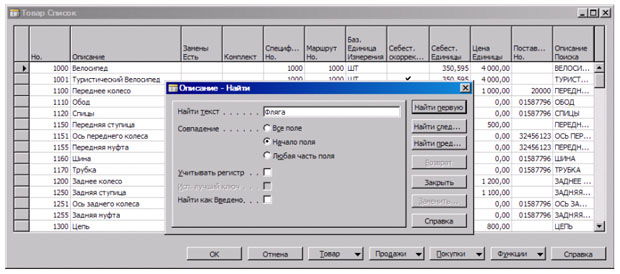|
Здравствуйте. Интересует возможность получения диплома( https://intuit.ru/sites/default/files/diploma/examples/P/955/Nekommerch-2-1-PRF-example.jpg ). Курс пройден. Сертификат не подходит. В сертификате ошибка, указано по датам время прохождения около 14 дней, хотя написано 576 часов. |
Автоматизация основных бизнес-процессов торговой компании: бизнес-процесс "закупки"
Реализация бизнес-процессов в системе
Перейдем к рассмотрению примера реализации бизнес-процессов группы "Закупки" в системе. Анализ возможности реализации шагов процесса "PRPU01. Подготовка и оформление заявки на товар " представлен в таблице ниже.
| Шаг процесса | Стандартная функциональность? | Функциональность системы |
|---|---|---|
| PRPU01.01. Определение потребности в товарах | Нет | - |
| PRPU01.02. Проверка наличия товара в справочнике | Да |
|
| PRPU01.03. Заведение нового товара в справочник | Да | [Модуль] Покупка - [Папка] Планирование - [Форма] Товары |
| PRPU01.04. Подготовка заявки на товар | Да | [Модуль] Покупка - [Папка] Планирование - [Форма] Заявки |
| PRPU01.05. Согласование заявки на товар | Нет | - |
| PRPU01.06. Оформление заявки на товар | Да | [Модуль] Покупка - [Папка] Планирование - [Форма] Заявки |
Из приведенного выше анализа видно, что шаг "PRPU01.01. Определение потребности в товарах" стандартной функциональностью системы не автоматизируется. Как следует из приведенного описания процесса, в результате выполнения данного шага должно сформироваться понимание необходимости покупки товаров. Предположим, что компания планирует приобрести велосипеды в количестве 20 штук и 20 фляг для воды.
Ответственный за определение потребности в товарах должен проверить, есть ли данные товары в справочнике. Для этого необходимо выполнить следующие действия:
- открыть форму "Товар Карточка" ([Модуль] Покупка - [Папка] Планирование - [Форма] Товары) ; на открывшейся форме нажать на кнопку "Товар" и в выпадающем меню выбрать функцию "Список" или нажать функциональную клавишу F5 ; в появившейся форме "Товар Список" просмотреть предложенный системой список товаров или воспользоваться встроенным в систему поиском.
В результате просмотра справочника было обнаружено, что необходимо ввести новый товар "Фляга" в систему.
Для ввода нового товара необходимо:
- открыть форму "Товары" ([Модуль] Покупка - [Папка] Планирование - [Форма] Товары) ; нажать функциональную клавишу F3 или в меню приложения "Правка" выбрать функцию "Вставить" ; перевести курсор в поле "Описание" ; убедиться, что система автоматически присвоила номер товара на основании правил, настроенных в серии номеров; в поле "Описание" ввести название товара; заполнить поле "Баз. Единица Измерения" значением "ШТ" или выбрать его из выпадающего списка; убедиться, что система заполнила поле "Описание Поиска" ; на закладке "Счета" заполнить поле "Общая Товарная Группа" значением "РОЗНИЦА". В поле "НДС Товарная Группа" указать "ПЕРЕПРОД18", а в поле "Товар Учетная Группа" выбрать "ГОТОВЫЕ". В поле "Стандартная Себестоимость" указать себестоимость единицы, равную 100 руб.
Для упрощения примера рассмотрим формирование заявки только на один вид товара, а именно - велосипед в количестве 20 штук. Следуя шагам бизнес-процесса, необходимо подготовить, согласовать и оформить заявку на товар. Из анализа процесса видно, что стандартная функциональность системы может автоматизировать шаги "PRPU01.04. Подготовка заявки на товар " и "PRPU01.06. Оформление заявки на товар ".
Для подготовки и оформления заявки на товар в системе необходимо выполнить следующие шаги:
- открыть форму "Заявка Журнал" ([Модуль] Покупка - [Папка] Планирование - [Форма] Заявки) ; в появившейся форме убедиться, что в поле "Название" стоит значение "СТАНДАРТ" ; в поле "Тип" выбрать значение "Товар" ; в поле "Но." ввести значение "1000" (код товара "Велосипед") или вызвать форму "Товар Список", в которой выбрать соответствующую строку с товаром и нажать кнопку "Ок" ; в поле "Указание" из предложенного системой списка значений выбрать "Новое", что означает необходимость закупки данного товара. После этого в поле "Принять Указание" поставить галочку. Данные настройки система будет использовать при выполнении программы "Выполнить Указания - Заявка" ; убедиться, что система автоматически заполнила поля "Описание", "Код Единицы Измерения" значениями из карточки товара; поле "Кол-во" заполнить значением "20"; в поле "Прямая Себест. Единицы"> указать значение "400"; в поле "Дата Оплаты" указать значение "25.11.08"; в поле "Метод Пополнения" из предложенного системой списка значений выбрать "Покупка".
Забегая немного вперед, заполним заодно поле "Поставщик Но." значением 10 000 или в выпадающей форме "Поставщик Список" выберем поставщика "Московский Почтамт", чтобы не возвращаться к этому шагу в дальнейшем.
В результате должна получиться следующая заявка:
После того как была определена потребность в товарах и заведена соответствующая заявка, необходимо перейти к выполнению процесса "PRPU02. Выбор поставщиков и получение коммерческих предложений", анализ которого представлен ниже.
Ответственный за работу с поставщиками, основываясь на своем опыте работы и знании поставщиков компании, определил, что заявку на поставку велосипедов может выполнить поставщик "Московский Почтамт" и "Кант". Теперь нужно убедиться, что данные о выбранных поставщиках есть в системе. Для этого необходимо:
- открыть форму "Поставщик Карточка" ([Модуль] Покупка - [Папка] Планирование - [Форма] Поставщики) ; в открывшейся форме нажать на кнопку "Поставщик" и в выпадающем меню выбрать функцию "Список" или нажать функциональную клавишу F5 ; в появившейся форме "Поставщик Список" просмотреть предложенный системой список поставщиков или воспользоваться встроенным в систему поиском.
После поиска поставщиков в справочнике выяснилось, что необходимо добавить информацию о новом поставщике. Для этого ответственный за работу с поставщиками должен выполнить следующие действия в системе:
- открыть форму "Поставщик Карточка" ([Модуль] Покупка - [Папка] Планирование - [Форма] - Поставщики) ; в появившейся форме нажать функциональную клавишу F3 или в меню приложения "Правка" выбрать функцию "Вставить" ; переместить курсор мыши на поле "Название", в которое необходимо ввести название поставщика; убедиться, что система автоматически заполнила поле "Имя поиска" ; заполнить поля "Адрес", "Индекс/Город" любыми подходящими значениями; на закладке "Счет" заполнить поле "Общая Бизнес Группа" значением "ПОСТОТЕЧ". В поле "НДС Бизнес Группа" указать значение "ПОСТОТЕЧ", а в поле "Поставщик Учетная Группа" - "Россия" ; убедиться, что система автоматически заполнила поле "Код Скидки Счета".
После того как необходимые поставщики были найдены с системе и по ним была получена вся информация, на шаге "PRPU02.04. Отправка запроса в соответствии с заявкой" происходит отправка запроса поставщикам на предмет выполнения заявки. К сожалению, данный шаг в системе стандартной функциональностью не покрывается. После получения заявок поставщики в ответ направляют коммерческие предложения. Предположим, что мы получили коммерческое предложение на поставку 20 велосипедов от компании "Московский Почтамт". Для регистрации коммерческого предложения в системе необходимо выполнить следующие действия:
- открыть форму "Поставщик Квоты" ([Модуль] Покупка - [Папка] Обработка заказов - [Форма] Квоты) ; в появившейся форме нажать F3 или в меню приложения "Правка" выбрать функцию "Вставить".
Заполнить заголовок документа:
- в поле "Покупка Поставщик" ввести "10 000" или вызвать форму "Поставщик Список" и выбрать строчку с названием "Московский Почтамт" ; убедиться в том, что система автоматически заполнит поля "Покупка Название", "Покупка Адрес", "Покупка Индекс/Город" значениями из карточки поставщика; заполнить поля "Дата Заказа", "Дата Документа", "Требуемая Дата Получения" значением "25.11.08".
Заполнить строки документа:
- в поле "Тип" из предложенного системой списка выбрать значение "Товар" ; в поле "Но." указать "1 000" или вызвать форму "Товар Список" и найти в ней товар "Велосипед", после чего нажать на кнопку "Ок" ; убедиться, что система автоматически заполнила поля "Описание" и "Код Единицы" ; в поле "Прямая Себестоимость Единицы Без НДС" указать значение "400", а в поле "Кол-во" - "20".
Теперь, когда в системе есть ряд коммерческих предложений от поставщиков, необходимо сделать окончательный список поставщиков на основании условий поставки, отображенных в коммерческом предложении. Данный шаг "PRPU02.07. Выбор подходящих поставщиков" стандартной функциональностью системы не поддерживается, поэтому в рамках нашего примера дальнейшую работу будем продолжать с поставщиком "Московский Почтамт".